De mogelijkheid beperken om OneDrive-bestanden te openen in Dynamics 365 Guides
In een scenario waarin u uw bedrijfsgegevens moet beschermen, kunt u voor Microsoft Dynamics 365 Guides-gebruikers de mogelijkheid beperken om OneDrive-bestanden te openen. Het beperken van de toegang tot OneDrive-bestanden is ook handig in een situatie waar een serviceaccount wordt gedeeld door gebruikers en u wilt voorkomen dat zij elkaars bestanden openen.
Toegang tot OneDrive-bestanden beperken
Meld u als beheerder aan bij het Microsoft 365-beheercentrum.
Selecteer in het linkerdeelvenster Gebruikers>Actieve gebruikers en selecteer vervolgens Een gebruiker toevoegen.
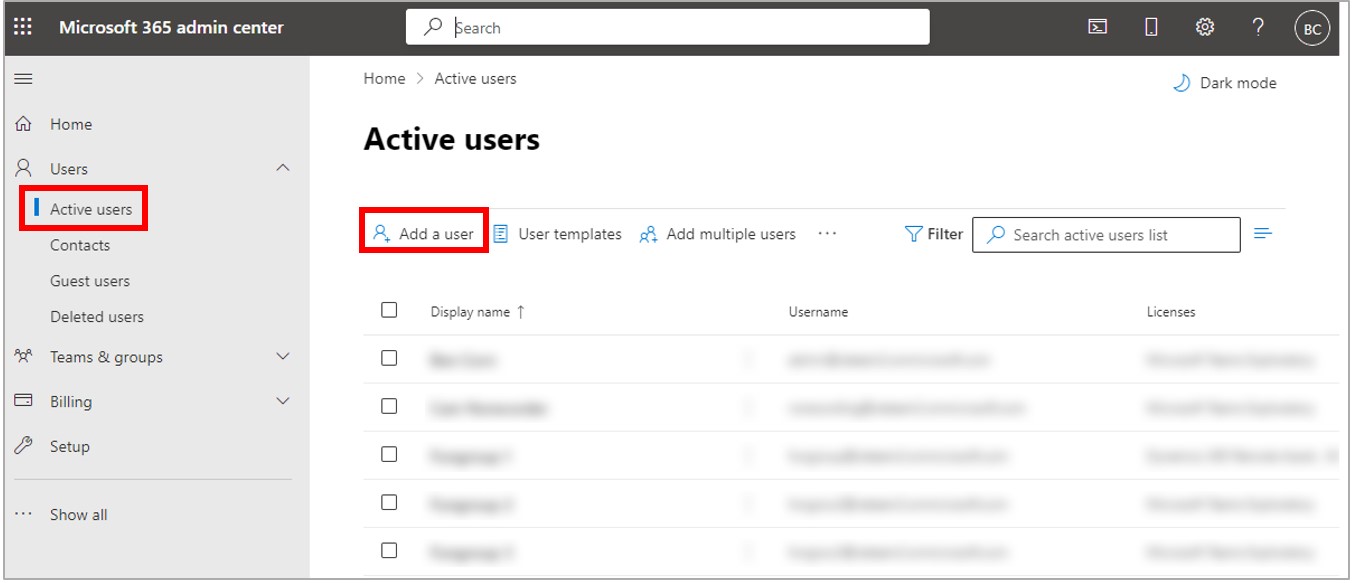
Belangrijk
Het is cruciaal om een NIEUW ACCOUNT te maken om ervoor te zorgen dat de gebruiker geen toegang heeft tot de licenties die nodig zijn om toegang te krijgen tot OneDrive-bestanden.
Vul de gebruikersgegevens in en selecteer daarna Volgende.
Schakel de selectievakjes voor de licenties voor Dynamics 365 Guides en Microsoft Teams in.
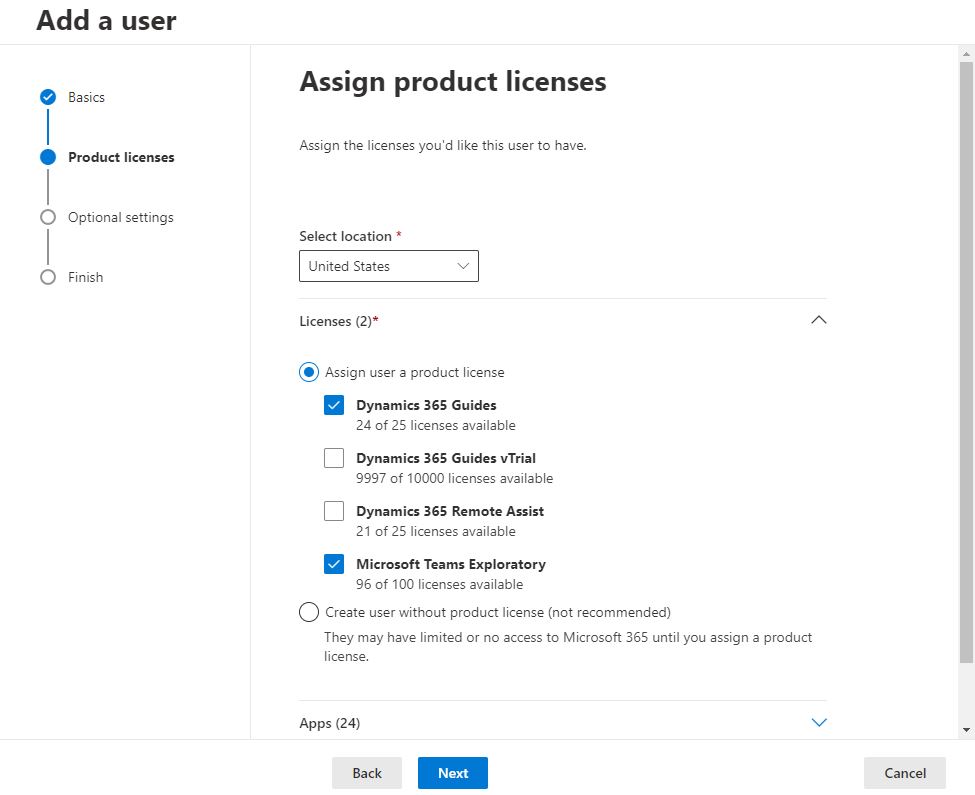
Opmerking
De naam van de Teams-licentie kan variëren, afhankelijk van de producten die u hebt geïnstalleerd.
Schakel de selectievakjes voor de licenties voor Webversie van Office en SharePoint uit en selecteer Volgende.
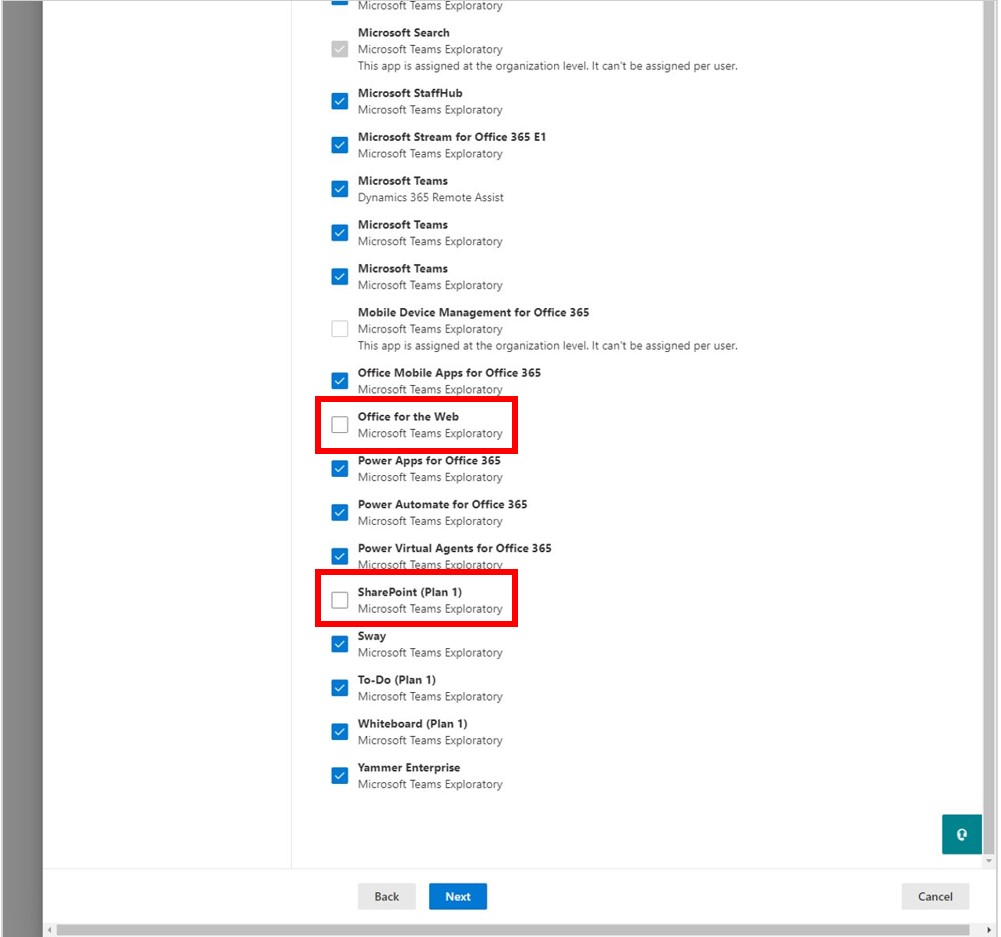
In de sectie Optionele instellingen laat u de standaardwaarde (geen beheertoegang) ongewijzigd en selecteert u daarna Volgende.
Controleer de informatie in de sectie Controleren en voltooien en selecteer vervolgens Toevoegen beëindigen wanneer u gereed bent.
De laatste stap bevestigt dat de gebruiker correct is toegevoegd. Selecteer Sluiten.